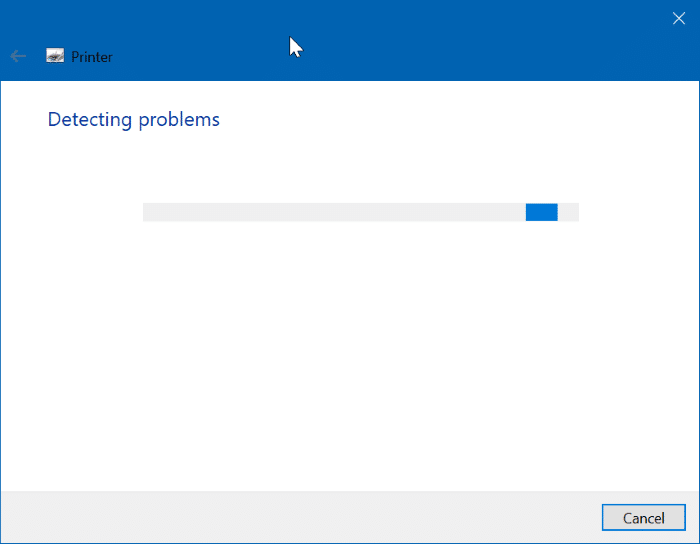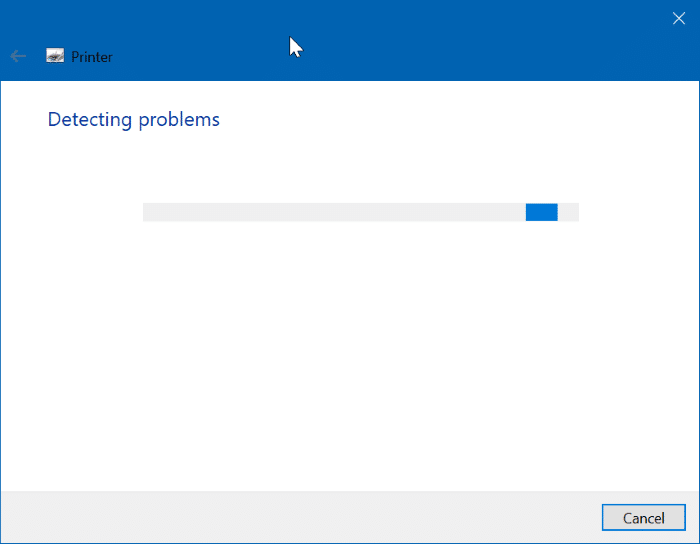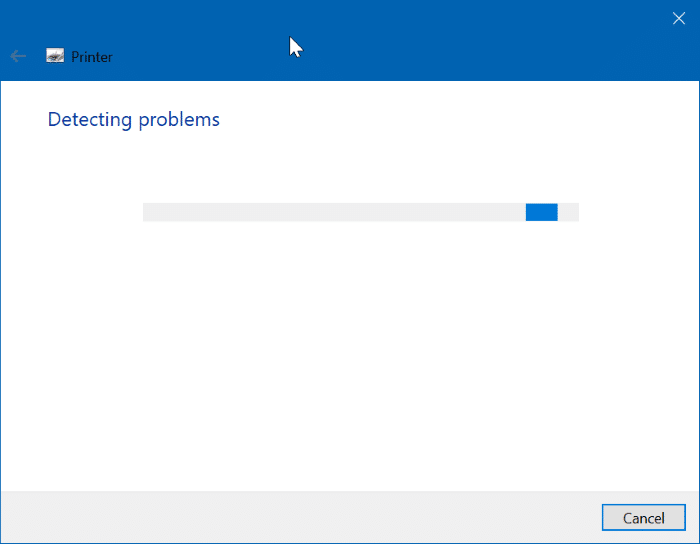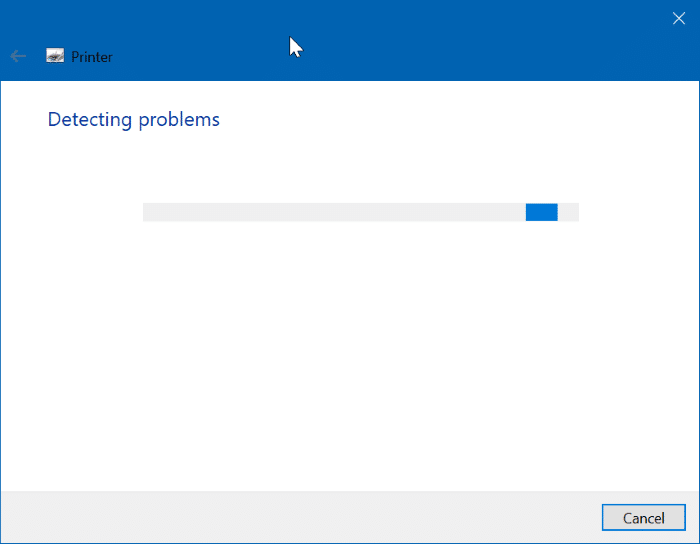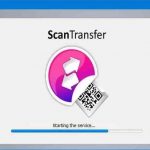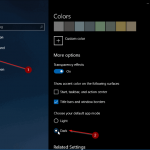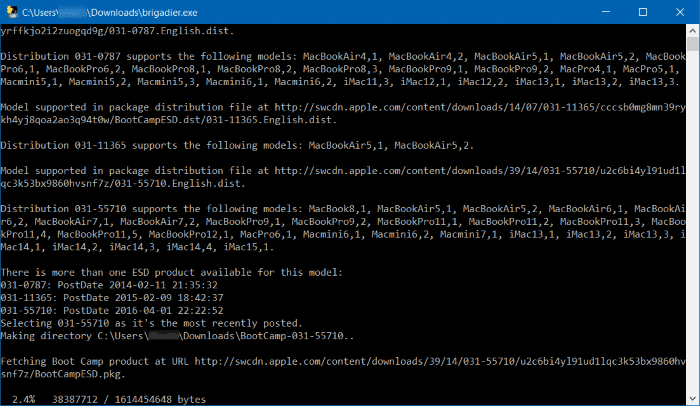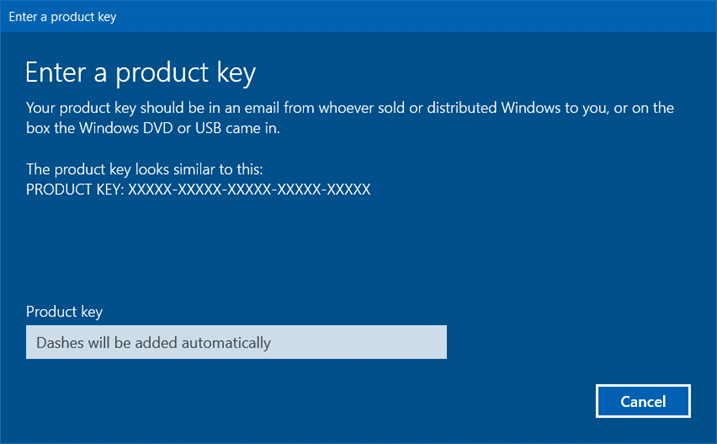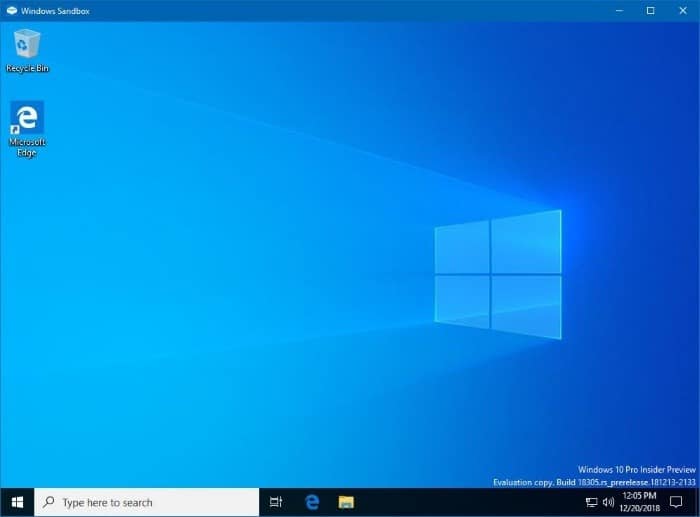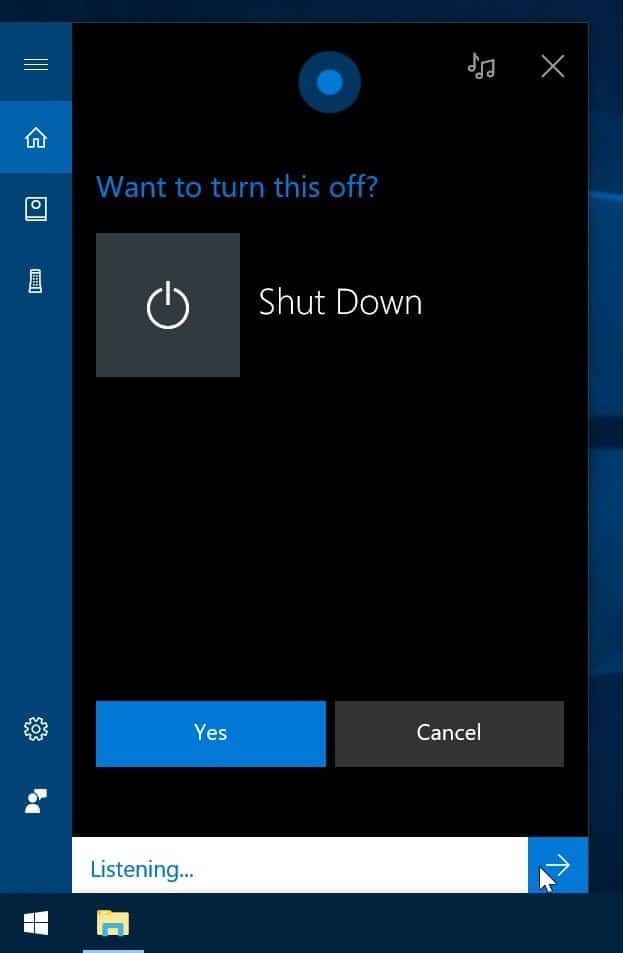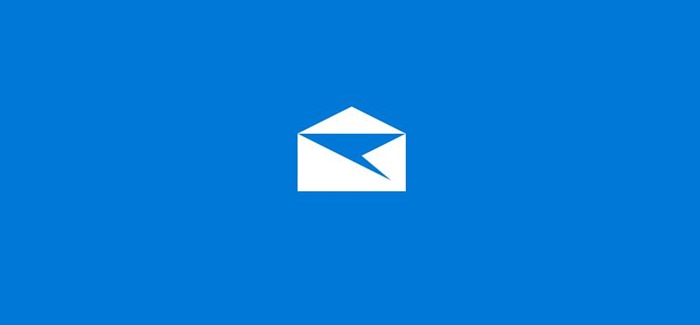Lorsque vous essayez d’imprimer un document sous Windows 10, vous pouvez recevoir le message de l’imprimante hors ligne. Le message de l’imprimante hors ligne indique que l’imprimante n’est pas connectée au PC ou qu’elle est hors tension.
Parfois, le message hors ligne de l’imprimante apparaît même lorsque l’imprimante est allumée et connectée au PC Windows 10.
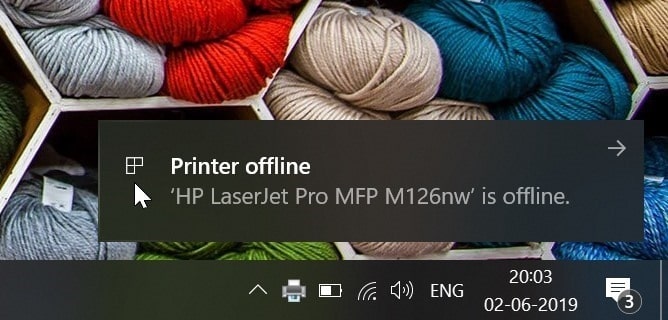
Si vous recevez également le message de l’imprimante hors ligne, vous pouvez essayer les solutions suivantes, dans cet ordre.
Solution 1 sur 7
Vérifiez si l’imprimante est allumée
Avant de commencer le dépannage proprement dit, assurez-vous que l’imprimante en question est sous tension. Sinon, mettez l’imprimante sous tension et attendez qu’elle soit prête à fonctionner.
Solution 2 sur 7
Assurez-vous que l’imprimante est connectée à votre PC
Encore une fois, il est important de vous assurer que votre imprimante est connectée à votre PC via un câble ou une connexion Wi-Fi. Si vous essayez de vous connecter et d’installer une nouvelle imprimante sur votre PC via Wi-Fi, consultez notre guide sur la façon d’ajouter une imprimante sans fil au guide PC Windows 10 pour obtenir des instructions étape par étape.
Solution 3 sur 7
Redémarrez l’imprimante
Mettez l’imprimante hors tension et déconnectez-la du PC. Redémarrez votre PC. Attends une minute. Connectez l’imprimante au PC, puis remettez-la sous tension. Vérifiez si l’imprimante est maintenant en ligne.
Solution 4 sur 7
Supprimer et ajouter une imprimante dans les paramètres
C’est la meilleure solution de travail pour les problèmes d’imprimante sous Windows 10. La plupart du temps, la suppression puis l’ajout de l’imprimante via les paramètres résout le problème. Voici comment procéder.
Étape 1: Aller vers réglages > dispositifs > Imprimantes et scanners.
Étape 2: Cliquez sur l’entrée de l’imprimante, puis sur Retirer dispositif pour désinstaller l’imprimante du PC. Si la boîte de dialogue de confirmation apparaît, cliquez sur Oui.
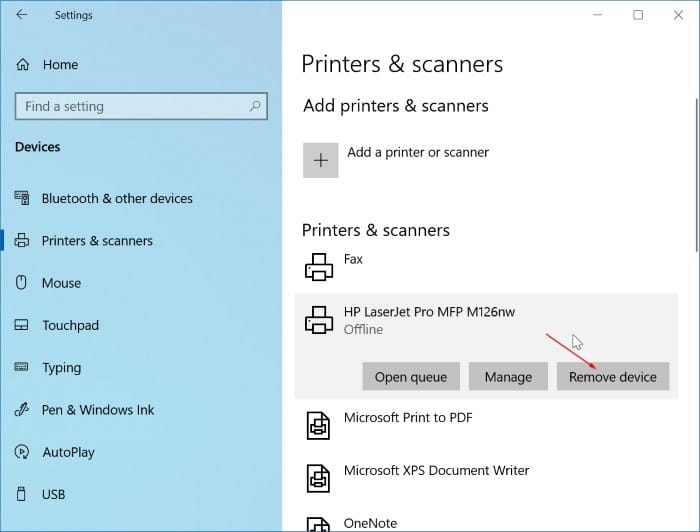
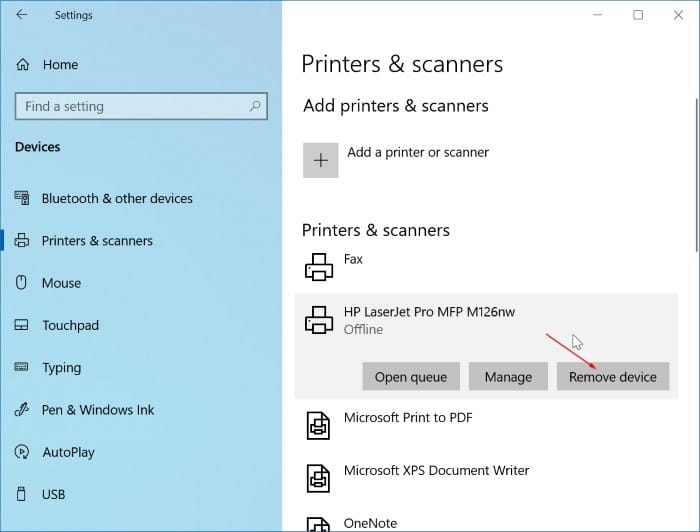
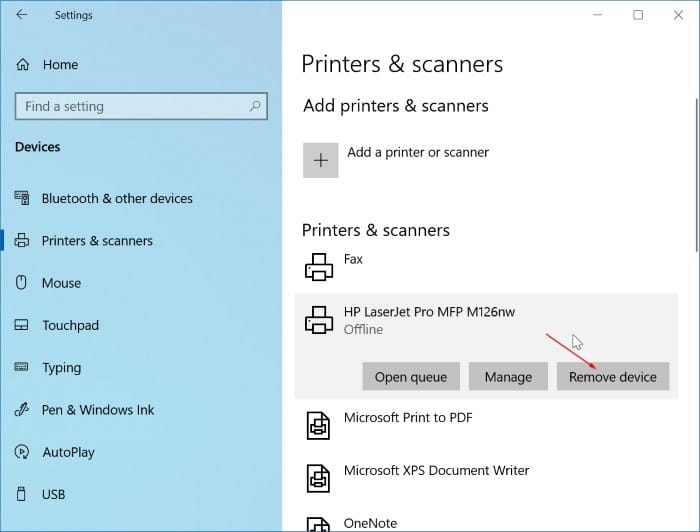
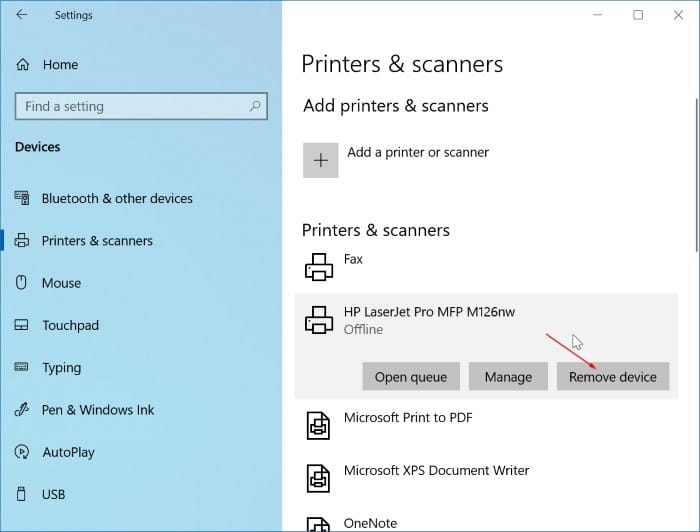
Étape 3: Assurez-vous que l’imprimante est allumée et connectée à votre PC. Aller vers réglages > dispositifs > Imprimantes et scanners encore.
Étape 4: Clique le Ajouter une imprimante ou un scanner option. Une fois que Windows 10 détecte l’imprimante, cliquez sur Ajouter un appareil bouton pour installer l’imprimante.
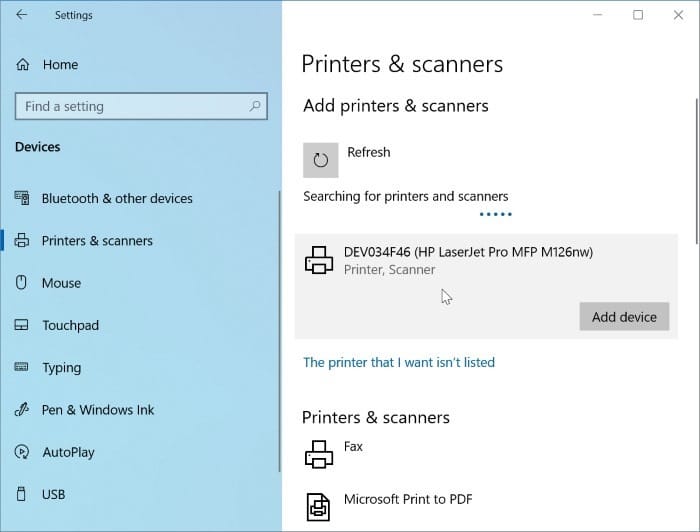
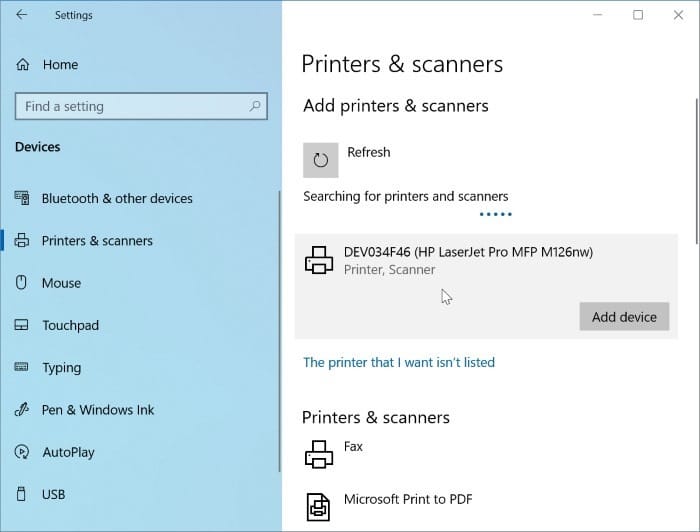
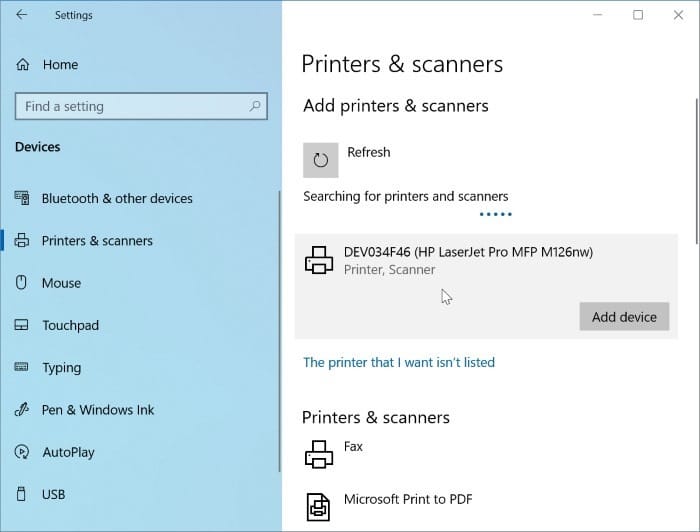
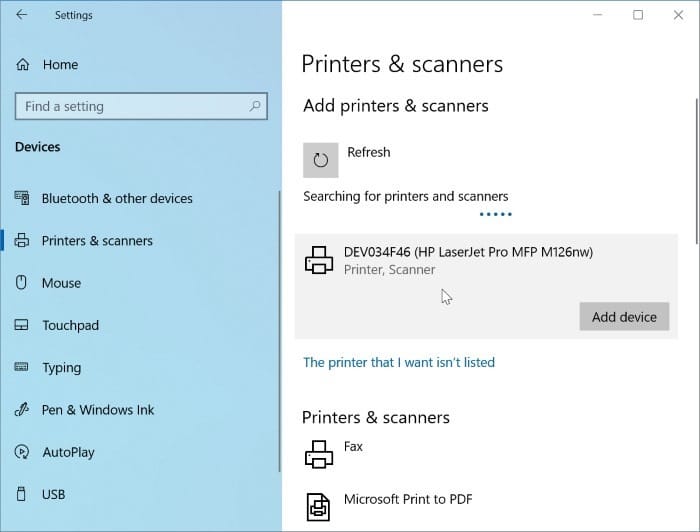
Cela devrait résoudre le problème de l’imprimante hors ligne.
Solution 5 sur 7
Réinitialiser le service Spouleur d’impression
Si les solutions ci-dessus ne fonctionnent pas, la réinitialisation du spouleur d’imprimante est la meilleure option. Voici comment procéder.
Étape 1: gentil Services.msc dans le champ de recherche Démarrer / Barre des tâches, puis appuyez sur la touche Entrée pour ouvrir la fenêtre Services.
Étape 2: Rechercher le fichier Spouleur d’imprimante un service. Clic-droit dessus puis cliquez sur Recommencer option pour redémarrer le service de spouleur d’impression.
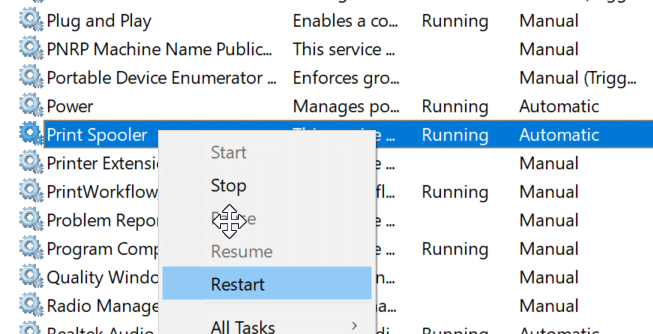
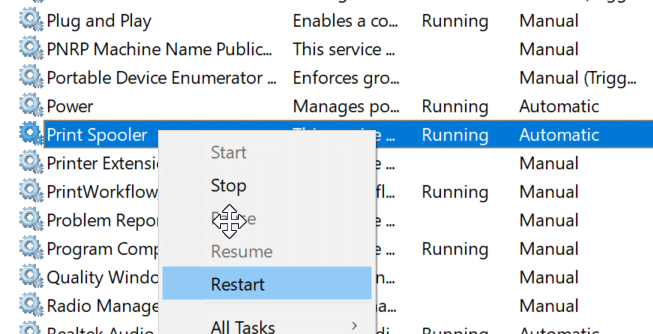
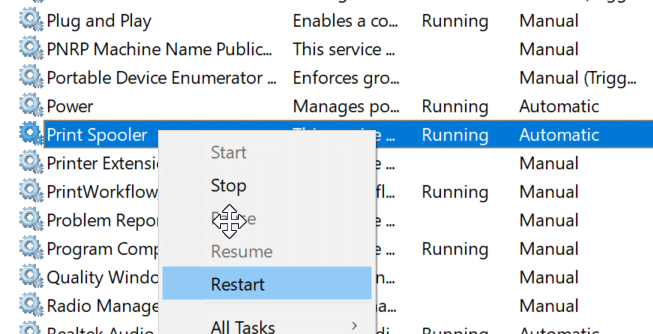
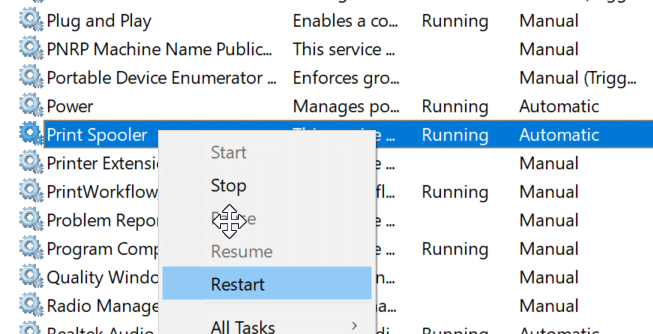
Solution 6 sur 7
Effacer la file d’attente d’impression
Étape 1: Ouvrez les paramètres de Windows 10. Accédez à dispositifs > Imprimantes et scanners page.
Étape 2: Cliquez sur l’entrée de l’imprimante, puis sur Gérer bouton.
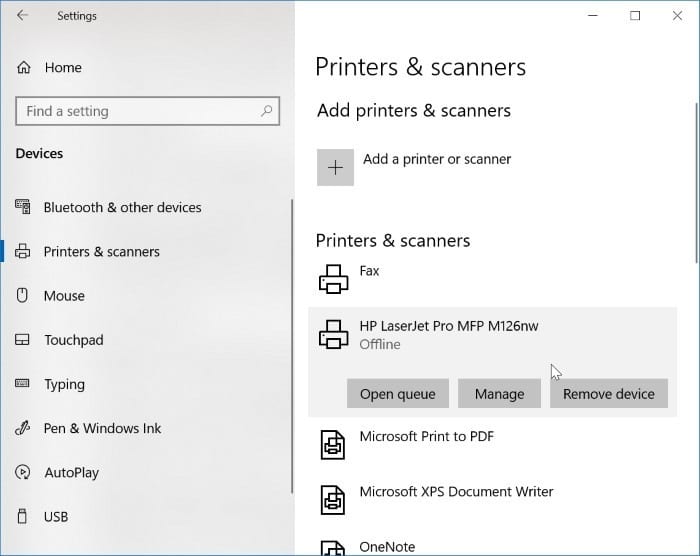
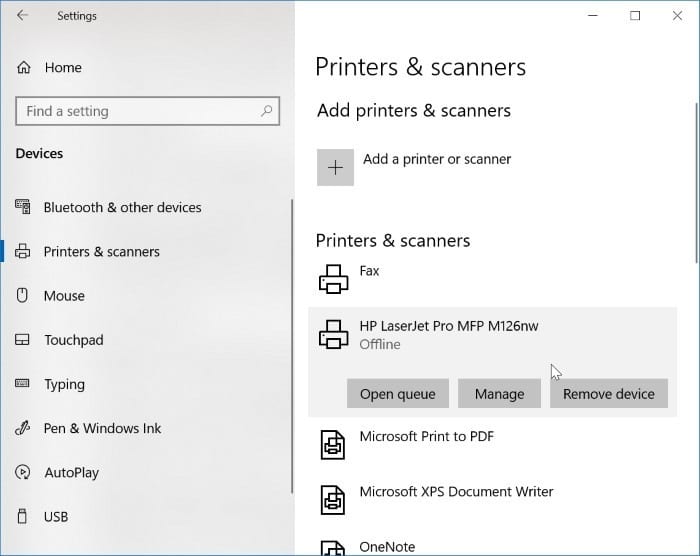
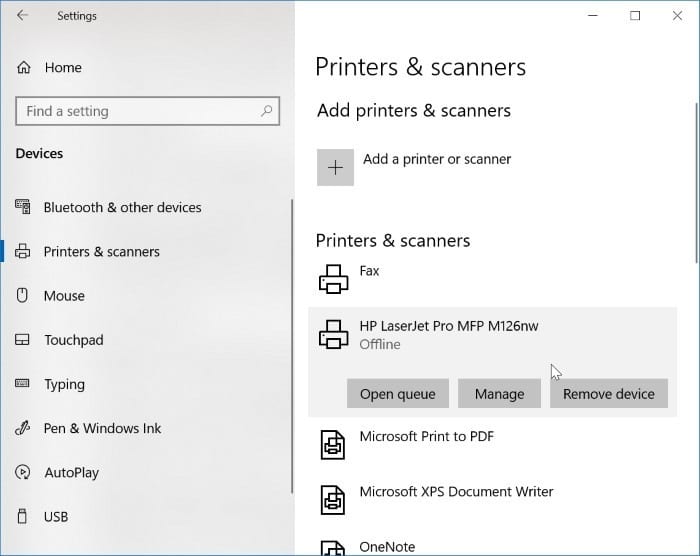
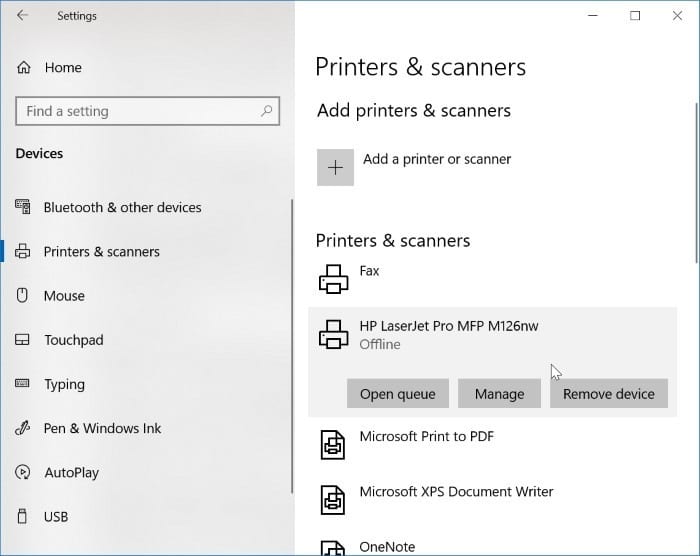
Étape 3: Ici, cliquez Ouvrez la file d’attente d’impression bouton pour afficher tous les documents en attente. Sélectionnez un document, clic-droit dessus puis cliquez sur Annuler option pour le supprimer supprimez-le de la file d’attente. Effectuez cette opération pour tous les documents de la file d’attente d’impression.
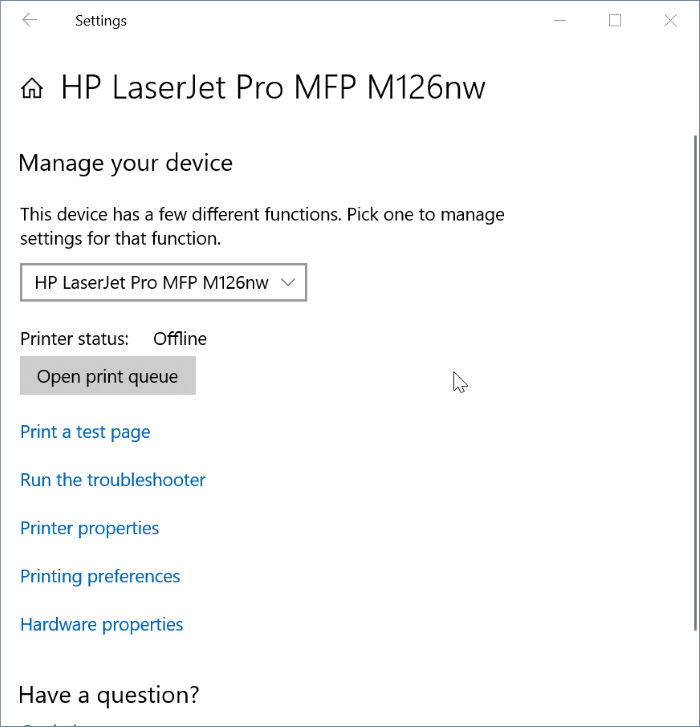
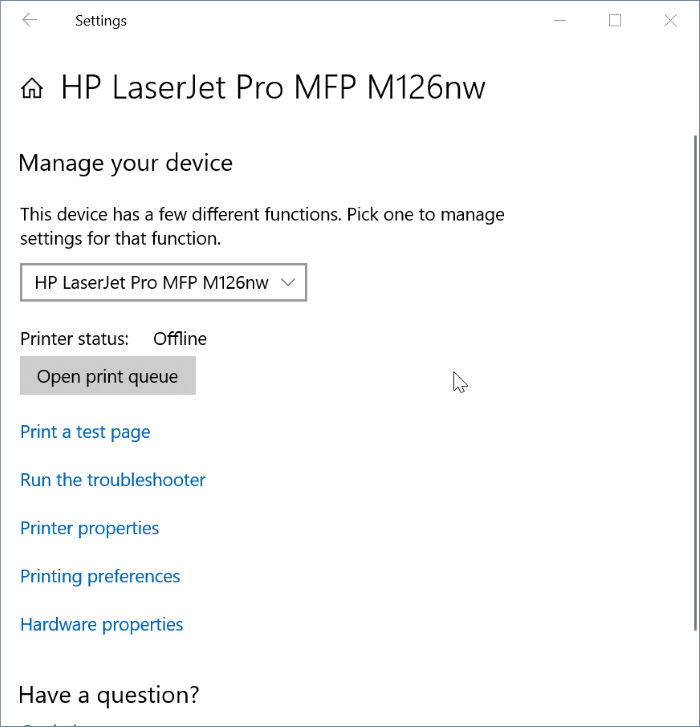
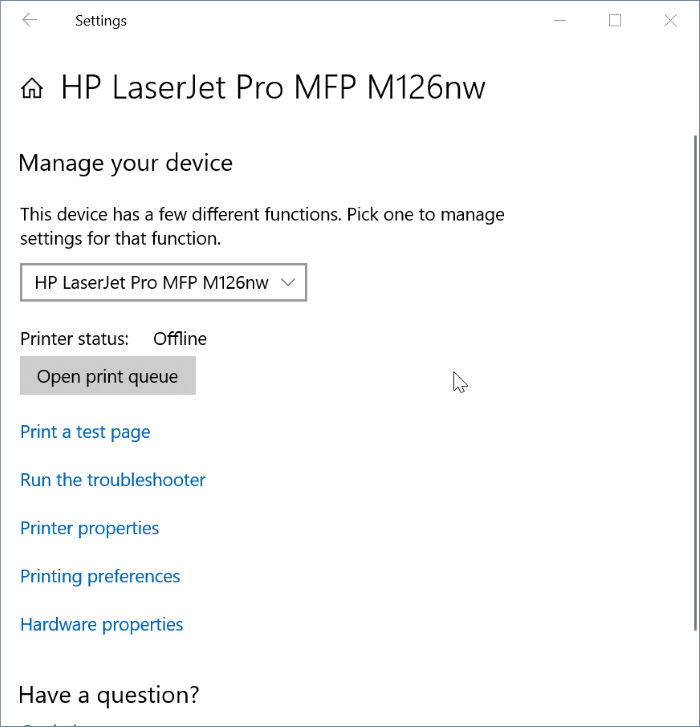
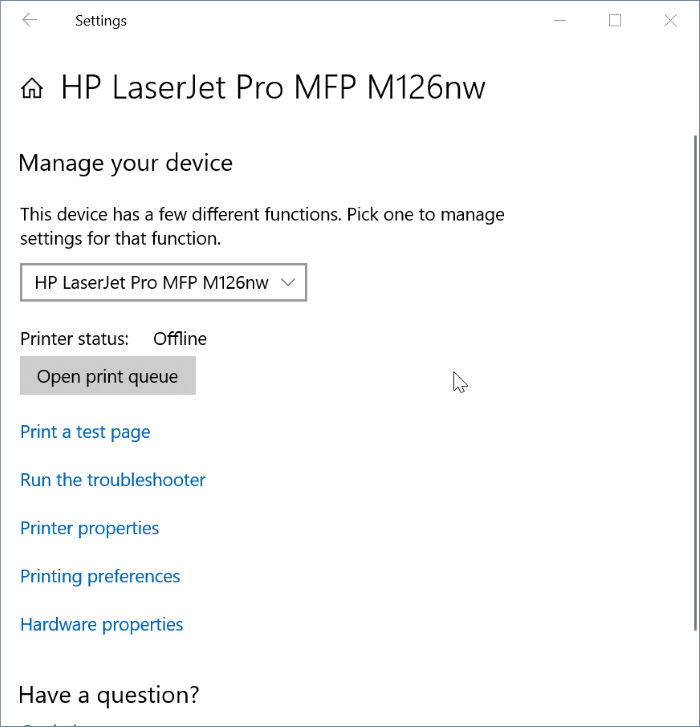
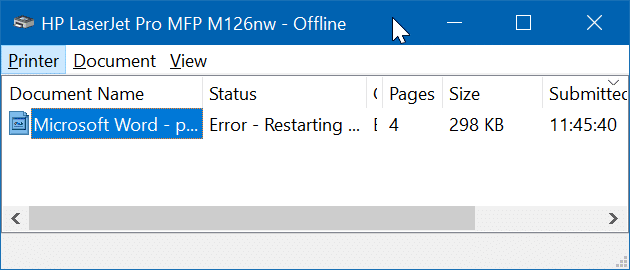
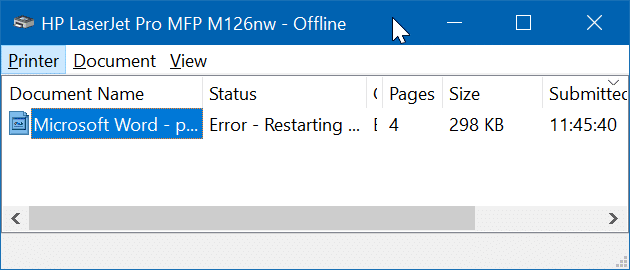
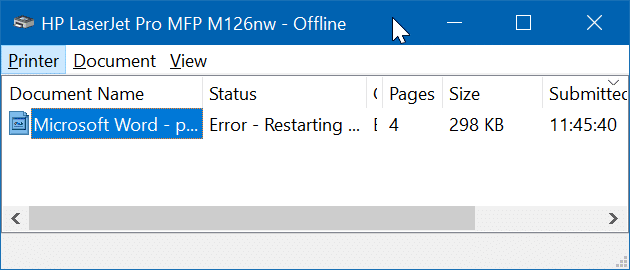
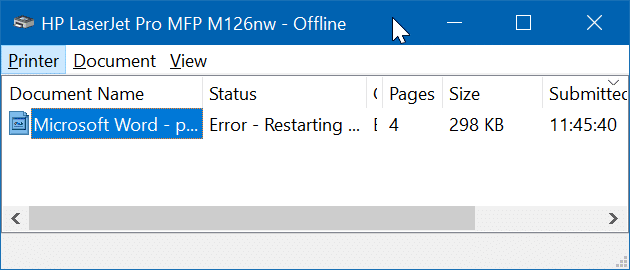
Solution 7 sur 7
Exécutez l’utilitaire de résolution des problèmes d’impression
Windows 10 propose un outil de dépannage intégré pour diagnostiquer et résoudre les problèmes d’imprimante. Aller vers réglages > Mise à jour et sécurité > Dépanner page pour trouver l’utilitaire de dépannage de l’imprimante. Exécutez l’utilitaire de résolution des problèmes et suivez les instructions à l’écran pour résoudre le problème de l’imprimante hors connexion.